本文所分享的知识点是【Word2010简单制作2010年日历】,欢迎您喜欢我爱IT技术网所分享的教程、知识、经验或攻略,下面是详细的讲解。
Word2010简单制作2010年日历
马上就要到2010年了,大家桌子上的日历是不是都该换了?如果你还没有准备好新的日历,那就按下面的方法自己动手做一个吧!这个方法不需要复杂的软件,只要你的电脑中装了Word就OK了。
首先启动Word,新建一个文档并选择日历模板。注意,这里所说的新建,一定要通过“文件”菜单中的“新建”命令来创建,使用快捷工具栏中的按钮新建文档是不能选择模板的。小编使用的是office 2010,如果你用的是office 2007,则需要点击word界面左上角的office徽标,再选择“新建”命令。
Word给我们提供了很多种文档模板,这里我们选择“日历”类型中的“2010年日历”。
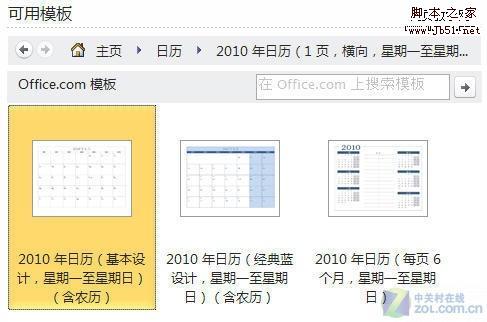
这里看到的模板都是Office的在线模板,挑选一个满意的样式后,双击即可直接下载并打开该模板文档。
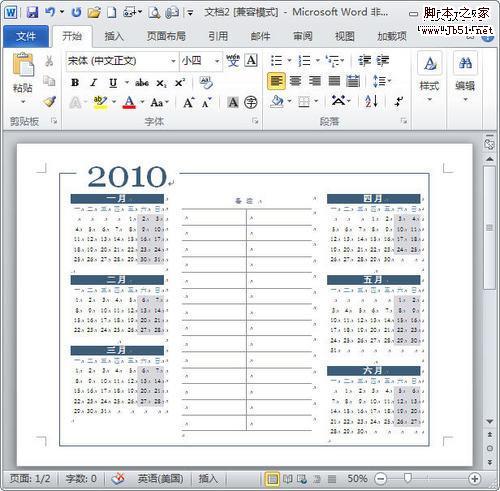
现在只要直接打印就能得到一份2010年的日历了,如果你不喜欢模板中默认的字体字号、背景颜色等样式,也可以手动更改,和平时编辑文档的方法是一样的。打印前,你还可以在日历中将一些重要日子标出来。

关于Word2010简单制作2010年日历的相关讨论如下:
相关问题:如何通过word2010制作日历
答:用word制作日历,可以使用画表格的方法。 以下图为例进行说明: 一、画表格:数字行为独立一行,汉字行也为独立一行; 二、表格画好后,输入文字,设置字体及字号,居中; 三、选择数字所在的行,表格属性--设置行高为“1.2厘米”; 四、选... >>详细
相关问题:怎么用excel制作2011年日历
答:方法: 1、打开EXCEL表格,点击“开发工具”选项卡下的“控件”工作组中的“插入”命令,在弹出的的对话框中单击最右下角的“更多控件”选项,如下图所示: 2、在弹出的“其他控件”对话框中拖动右边的滚动条直至找到“Microsoft Date And Time Picker Cont... >>详细
相关问题:如何利用Word2007制作个性日历
答:好多朋友喜欢自己制作日历,既能彰显自己个性,又能从中获得乐趣。其实制作符合自己个性的日历的方法很简单,只要你的电脑中装了word2007就OK了,我将用Word为大家制作一个符合自己个性的新年日历,希望您能从中获得某种启发!下面是制作的具体... >>详细
- 评论列表(网友评论仅供网友表达个人看法,并不表明本站同意其观点或证实其描述)
-
